Vous connaissez la Taito, j'ai réussi à faire fonctionner 21 jeux complétement en fullscreen. Voici les étapes à suivre.
----------------------------------------------------------------------------------------------------------------------------------------------------
- Première étape, créer un nouveau système avec HyperHQ, je vous laisse voir les tutos correspondants.
Concernant le problème de jeu qui demande un lecteur externe (D:\ E:\ ou F:\), la solution est trouvé sans ajout de matériel.
Un simple logiciel totalement gratuit : mountvd -- http://www.clubic.com/telecharger-fiche ... untvd.html" onclick="window.open(this.href);return false;
- Deuxième étape, l'installation du logiciel, personnellement mis dans le dossier de l'émulateur
Il vous faudra créer des dossiers, où vous voulez
dossiers nommés : D, E, F
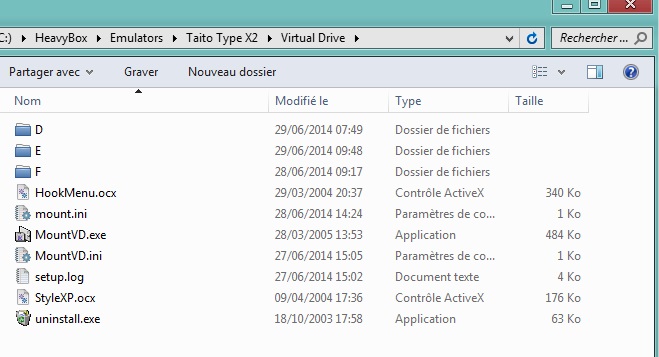
Grâce à MVD, nous allons donner à Windows l'impression d'avoir des lecteur supplémentaires (passage par le gestionnaire de disque obligatoire si vous avez déjà ces lettres attribuées)
Une fois les lettres D, E et F, disponible, vous lancez MVD
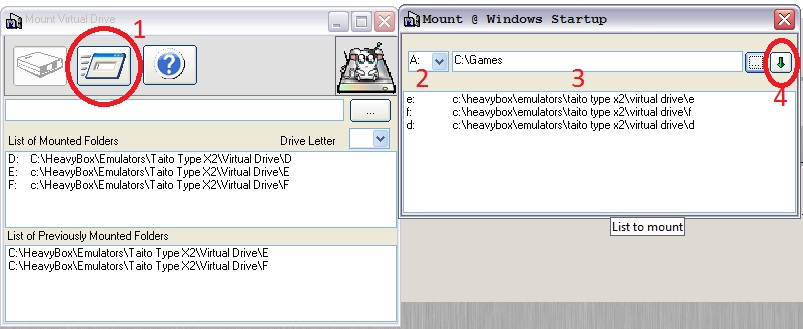
Une fois exécuter, il faut redémarrer l'ordinateur
Je ne sais pas si la manipulation sera à faire ou pas mais au moins vous l'avez.
De retour sous Windows
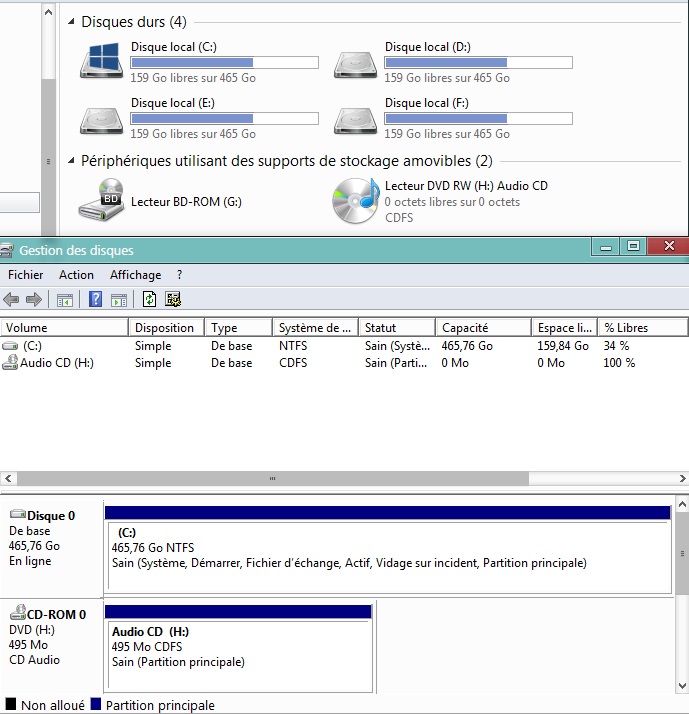
Comme vous le voyez, l'explorer les voit mais pas le gestionnaire de disques.
Concernant les contrôles, certains jeu comme Contra ne peuvent subir une édition des contrôles, il est donc plus facile de paramétrer tout au clavier et de se servir de Xpadder pour émuler le clavier.
Rassurez-vous, les commandes de la HeavyBox sont toujours actives vu que c'est Joy2Key qui les gère, donc rien à changer.
(P1 ; P2)
haut : flèche haut ; R
bas : Flèche bas ; F
gauche : Flèche gauche ; D
droite : Flèche droite ; G
start : ; é (1 2, on est d'accord)
insert coins : ( ; - (5 6, on est toujours d'accord)
B1 : Ctrl gauche ; A
B2 : Alt gauche ; S
B3 : Espace ; Q
B4 : Maj gauche ; W
B5 : Z ; I
B6 : X ; K
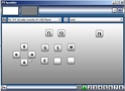
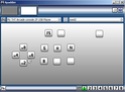
Exemple :
cd Xpadder
start "" "Xpadder.exe" AH2.xpadderprofile AH2-2.xpadderprofile
cd %~dp0
cd Games\BF
@start BF_Launcher.exe game.exe
Le tout en chemin relatif. Si vous installez dans la Heavybox HL2, il suffira de modifier les ahk.
Run, C:\HeavyBox\Emulators\Taito Type X2\Battle Fantasia.bat
escape::
Process, Close, game.exe
Process, Close, Xpadder.exe
ExitAPP
return
Pour terminer, il y a l'histoire de la résolution.
Certains jeu n'ont pas besoin d'être reconfiguré, d'autres si.
Dans ce cas, il y a Arcade PC Launcher.
Vous lancez Loader.exe
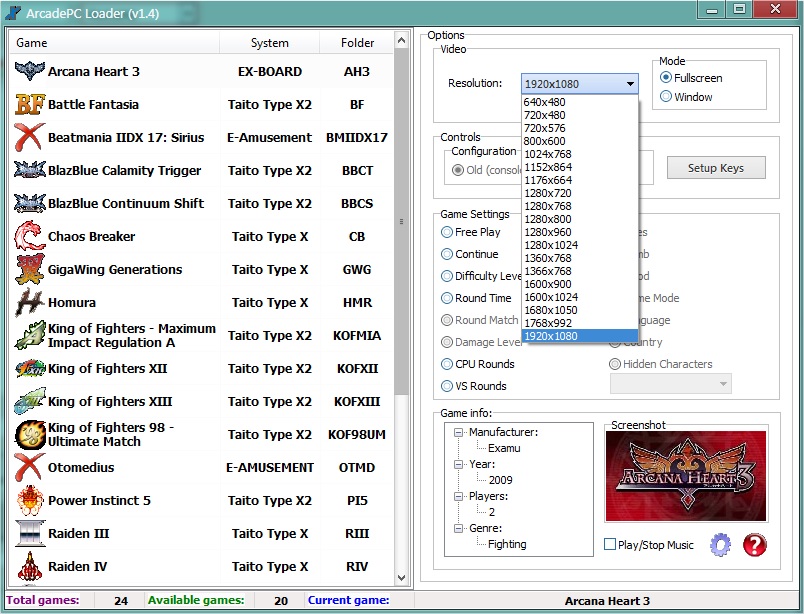
A gauche vous cliquez sur le jeu, à droite, vous choisissez la résolution (certains jeux de type schummp ne sont pas changeable, plein écran, c'est tout), pour terminer, vous double-cliquez sur le jeu à gauche pour qu'il se lance.
Une fois fait, vous fermez le jeu soit avec "échap", "ALT+F4" ou encore le gestionnaire des tâches si cela ne marche pas.
C'est tout, la manip est à répéter sur les jeux où la résolution est changeable et que vous en avait besoin (par défaut, les jeux sont tous en 1920x1080).
Donc, le vrai conseil pour pouvoir jouer.
Trouver les jeux, tester un par les lanceurs pour les faire fonctionner, tout en sachant que certains jeux nécessitent le lancement de plusieurs "exe" ou d'un "exe" + un "bat".
Pour ce faire, prenez ArcadePCLoader, lancez le jeu et ouvrez le gestionnaire des taches.
Regardez le/les processus lancé(s) et notez-les.
Ensuite, vous créez un .bat qui lancera ce qu'il faut.
exemple, je prends le plus chiant pour que vous voyez l'histoire des diverses choses à exécuter.
(Otomedius, avec lequel il faut simuler la souris avec le Joystick 2 et le clic gauche avec un bouton):
cd Xpadder
start "" "Xpadder.exe" otomedius.xpadderprofile
cd %~dp0
cd Games\OTMD
@start bms_GGG.exe
wait 200
@start boot.bat
Et un ahk qui lancera le "bat" et s'occupera de la fermeture
Run, C:\HeavyBox\Emulators\Taito Type X2\Otomedius.bat
escape::
Process, Close, bms_GGG.exe
Process, Close, otomedius.exe
Process, Close, Xpadder.exe
Process, Close, cmd.exe
ExitAPP
return
Ne vous reste plus qu'à paramétrer votre systeme Taito en PC Game et indiquer que c'est un "ahk" en extension de raccourci, sinon, compiler les "ahk" en "exe" et faire des raccourcis pour enfin stipuler "lnk" en paramètre.
C'est un travail de long haleine, j'en sais quelque chose, alors bon courage.
Petite précision :
Quand vous aurez paramétrez la résolution pour KOF XIII et Battle Fantasia, vous devrez allez dans le dossier du jeu et ouvrir le fichier "settings.arc" avec un éditeur de texte.
Mettre ensuite 0 en valeur de la ligne en rouge ci-dessous. Si vous ne le faites pas, vous aurez le jeu en plein écran mais pas le jeu en entier, gênant pour jouer.
[ENGINE]
DisplayWidth=1920
DisplayHeight=1080
ForceDisplaySize=0








